Como personalizar a faixa de opções do Office 2010

De qualquer forma, o estilo foi aparentemente bem-sucedidoo suficiente porque, com o lançamento do Office 2010, a Microsoft continuou o caminho da Faixa de Opções, apesar de adicionar apenas alguns ajustes. Por exemplo, o botão Arquivo está VOLTADO (graças a Deus), para que as pessoas não precisem mais procurar o botão IMPRIMIR !!! HOORAY !!! Para mim, pessoalmente, eu gosto da fita. Permite navegar rapidamente por vários comandos no Office e tudo é mais lógico. Dito isto, uma das maiores reclamações na versão de 2007 foi que era muito difícil encontrar tudo. Com o Office 2010, acho que "pronto para uso" será significativamente aprimorado apenas com o botão FILE. No entanto, uma notícia ainda melhor é que, com o Office 2010, agora é muito mais fácil personalizar completamente a Faixa de Opções para torná-la do jeito que você gosta. Vamos dar uma olhada!
Por padrão, o layout da faixa de opções do Office 2010 já é mais limpo e organizado do que em 2007. Como já mencionado, o Arquivo A guia à esquerda mostra todos os comandos herdados mais antigos de todos os aplicativos do Windows (Salvar, Imprimir, Compartilhar etc.). Casa A guia possui todas as opções de formatação que você pode precisar, além de alguns itens de menu extras. Mais abaixo na faixa de opções, cada guia subsequente contém ações e comandos adequadamente organizados.
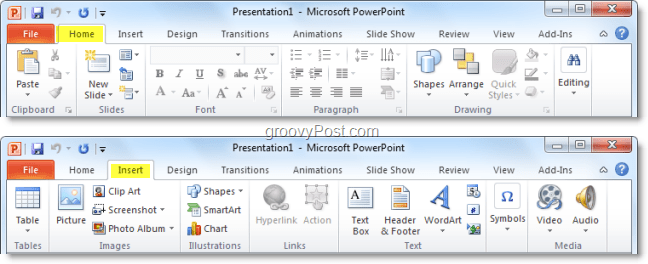
Às vezes, no entanto, você pode se encontrar usando um único comando do desenhar guia, mas 90% do resto do tempo você está no Casa aba. Você pode economizar um tempo valioso trocando os comandos, ou pode simplesmente criar um New fita com tudo o que você precisa. Veja como:
Como personalizar a faixa de opções do Office 2010
1. Em um aplicativo do Office 2010 (Word, Excel, Outlook, etc.) Clique Arquivo e depois Selecione Opções.
Nota: Neste exemplo, eu vou usar Power Point portanto, pode haver uma pequena variação se você estiver usando o Word 2010 ou algum outro aplicativo do Office 2010.
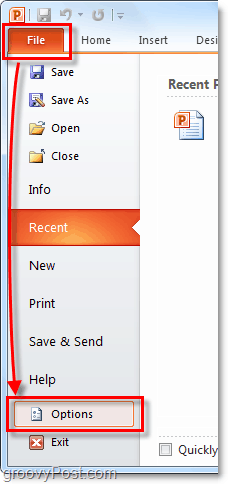
2. No Opções cardápio Clique Personalizar fita.
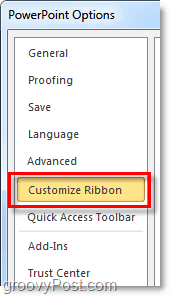
3. A janela de personalização.
A nova faixa de opções é super personalizável. Aqui estão algumas das coisas que você pode fazer aqui:
- Adicione comandos a um grupo.
- Altere quais guias aparecem em que ordem.
- Adicione novas guias.
- Crie novos grupos dentro de uma guia.
- Altere a ordem em que os grupos de guias aparecem.
Embora algumas dessas ações sejam relativamente auto-explicativas, faremos uma breve introdução para começar.
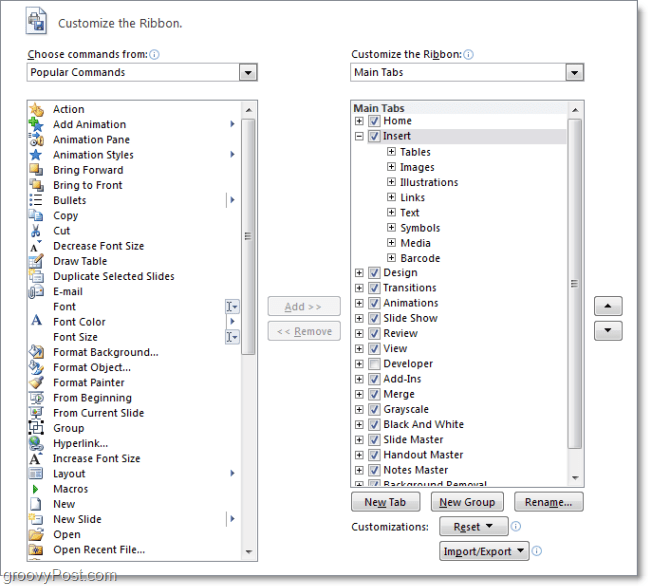
4. Um bom primeiro passo para criar uma faixa de opções personalizada é criar um Nova aba. Clique a Nova aba botão para fazer isso.
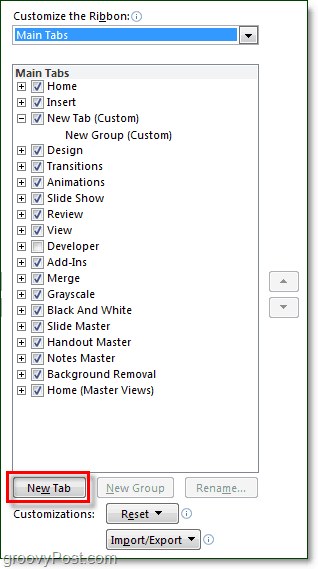
4.b Se você deixar esta guia em branco como está, verá a presença refletida na faixa de opções imediatamente, ela estará vazia.
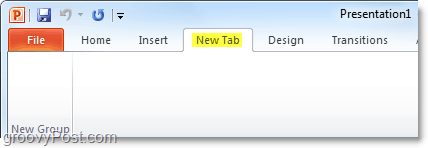
5. Em seguida, vamos adicionar alguns comandos. No Painel direito no menu de opções, Clique a Grupo que está sob o Aba você acabou de criar. Depois de fazer isso, então Escolher uma ação da coluna esquerda e Clique Adicionar, acrescentar.
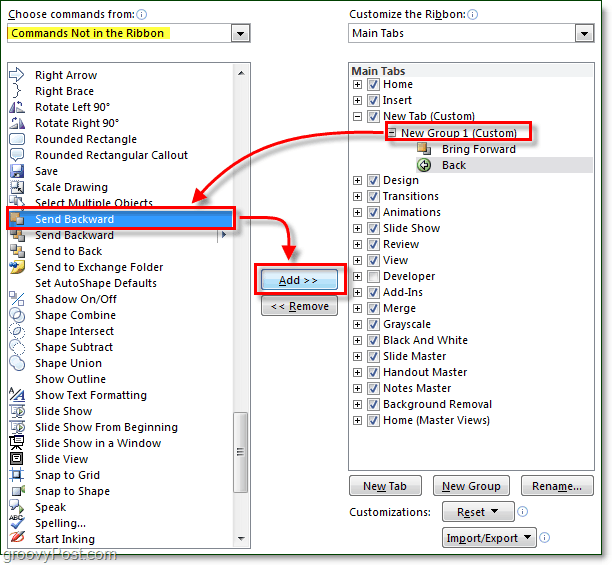
6. É uma boa ideia organizar usando vários Grupos em guias, para Clique Novo grupo no painel direito. Para manter as coisas organizadas e evitar confusões, verifique também Renomear grupos e guias.
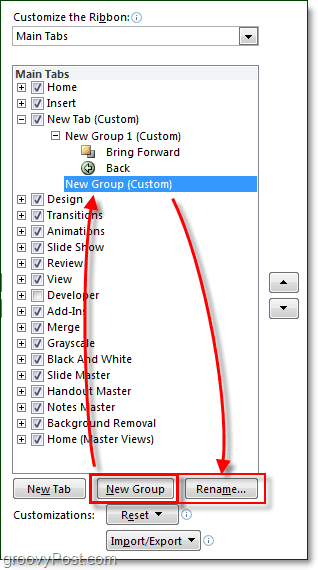
7. A janela de renomeação possui vários ícones para escolher, escolha o que você mais gostar e, em seguida, Tipo em um nome e Clique Está bem.
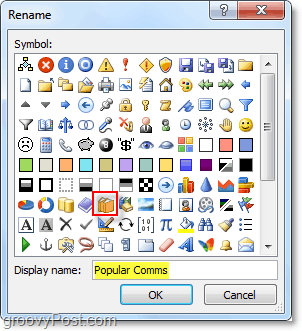
7.b Se, mais tarde, você se perguntar “O que éo ícone de guias e grupos na faixa de opções do Office 2010 para? ”, eis a resposta. Quando você adiciona um grupo específico à Barra de Ferramentas de Acesso Rápido, ele mostra o ícone lá. (Localizado na parte superior esquerda da janela do aplicativo do Office)
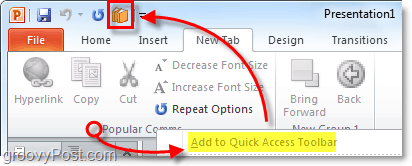
8. Agora que temos algum conteúdo na nova guia da faixa de opções, vamos mudar as coisas. Selecione a Aba ou Grupo e use as setas na lateral da caixa para movê-las para cima ou para baixo.
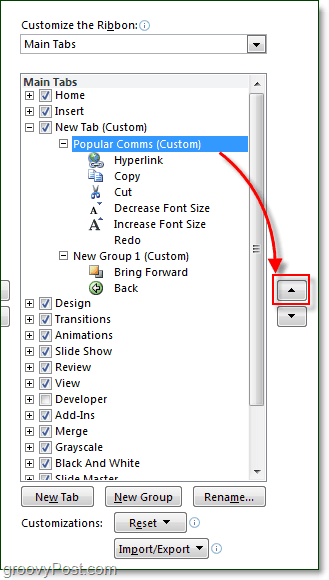
Isso resume a personalização da faixa de opções. Obviamente, agora que você sabe como criar suas fitas, sempre poderá editar e editar as fitas pré-fabricadas disponíveis no Office 2010, tornando as fitas internas ainda mais úteis e amigáveis!
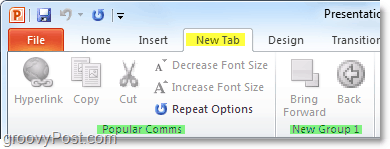









![Microsoft Office 2010 RTM disponível via MSDN para download [groovyDownload]](/images/download/microsoft-office-2010-rtm-available-via-msdn-for-download-groovydownload.png)
Deixe um comentário